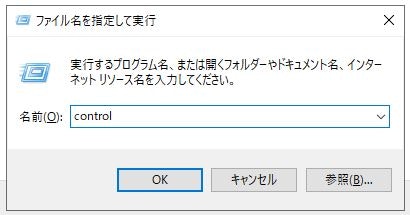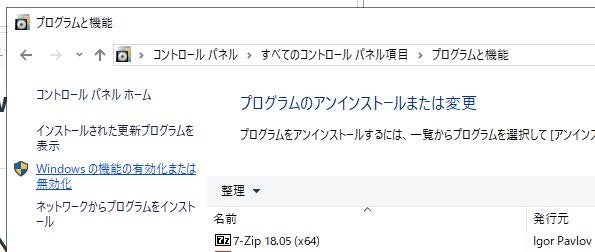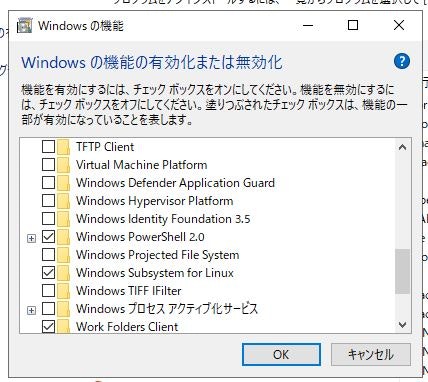Windows10のWSLでLinuxを使う手順
WSLを有効にする
Win+Rで「ファイル名を指定して実行」ダイアログを開く
controlと入力して<ENTER>
「プログラムと機能」をクリックして、表示されたウィンドウから
「Windowsの機能の有効化または無効化」をクリック
「Windows Subsystem for Linux」のチェックを入れてOK
再起動
Linux(Ubuntu)をインストールする
スタートメニューからMicrosoft Storeを実行し「ubuntu」で検索する。
検索結果から「Ubuntu」をクリック、続いて「入手」をクリックでしばらく待てばインストールが完了する
その後、ユーザー名とパスワードを聞かれるのでそれぞれ入力して完了
Ubuntuの起動
スタートメニューの「ubuntu」アイコンをクリックで起動
またはプログラムを指定して実行で「ubuntu」を指定で起動
pxoryとaptの設定
proxyの設定
というか、proxy環境下の設定(ubuntu 14.04) - Qiitaを参考に設定
export https_proxy=ProxyのURL
export http_proxy=ProxyのURL
aptのproxy設定(ファイルは新規に作成する)
Acquire::ftp::proxy "ftp://username:password@your.proxy.address:proxy.port/";
Acquire::http::proxy "http://username:password@your.proxy.address:proxy.port/";
Acquire::https::proxy "https://username:password@your.proxy.address:proxy.port/";
aptのupdate
$ sudo apt-get update
その他、aptの使い方
aptコマンドチートシート - Qiita
gccとかmakeとかの開発ツールインストール
sudo apt-get install -y make build-essential libssl-dev zlib1g-dev libbz2-dev libreadline-dev libsqlite3-dev wget curl llvm libncurses5-dev libncursesw5-dev xz-utils tk-dev
sudo apt-get install libffi-dev
gitからdotfilesとかダウンロード
gitのSSL無視。必要な場合のみ。
$ git config --global http.sslVerify false
gitから設定ファイル等をクローンしてくる。必要な場合のみ。
$ git clone htts://github.com/<user_name>/<repository_name>.git